كيفية إخلاء مساحة على iPhone باستخدام iCloud؟.
هل رأيت هذه النافذة المنبثقة على جهاز iPhone الخاص بك مؤخرًا؟
قد يكون من المحبط أن تجد أن مساحة التخزين لديك تنفد ، خاصة إذا حدث ذلك في وقت تحاول فيه تحديث جهاز iPhone الخاص بك أو حفظ المزيد من المحتوى على هاتفك. سواء كنت تقوم بتنزيل الموسيقى من Spotify أو Apple Music ، أو تسجيل البرامج التلفزيونية والأفلام من Netflix أو Prime Video ، أو مجرد محاولة التقاط المزيد من الصور ومشاركتها ، فقد قمنا بتغطيتك. تحتاج إلى دليلنا النهائي لتفريغ المساحة على جهاز iPhone الخاص بك.
لسوء الحظ ، الطريقة الوحيدة لتحرير مساحة هي حذف المحتوى. من الواضح أنك لا تريد حذف أي صور أو رسائل أو مقاطع فيديو أو موسيقى مهمة ، ولكن ماذا عن البيانات الأخرى التي قد لا تراها؟ سنلقي نظرة على الطرق المختلفة لزيادة مساحة التخزين على جهاز iPhone الخاص بك – وكلها مجانية.
هل سبق لك عمل نسخة احتياطية لجهاز iPhone الخاص بك؟
إذا كنت ترغب في إخلاء مساحة على جهاز iPhone الخاص بك ، فستحتاج إلى حذف المحتوى. تأكد من عمل نسخة احتياطية لجهاز iPhone الخاص بك قبل البدء في حذف أي شيء ، في حالة حذف أي شيء تريده عن طريق الخطأ. تعرف على كيفية عمل نسخة احتياطية هنا.
انقر فوق الروابط أدناه للانتقال إلى قسم معين ، أو اقرأ المقالة بأكملها لتحقيق أقصى قدر من التوفير في مساحة التخزين.
الوثائق والبيانات
تتمثل الخطوة الأولى لتحرير مساحة على جهاز iPhone في إلقاء نظرة على توزيع التخزين الحالي. لفعل هذا:
- انتقل إلى الإعدادات على جهاز iPhone الخاص بك
- قم بالتمرير لأسفل إلى عام
- حدد تخزين iPhone
سيُظهر لك هذا مقدار مساحة تخزين iPhone التي تستخدمها حاليًا ومقدار كل نوع من البيانات التي تقوم بتخزينها حاليًا.
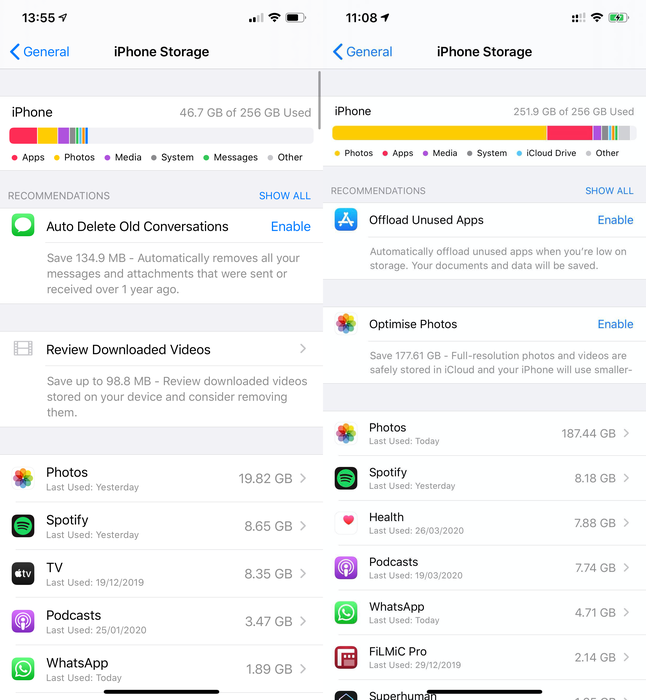 توضح الأمثلة أعلاه الاختلاف في المساحة الخالية على iPhone الذي يخزن الصور في iCloud مقابل iPhone الذي يخزن الصور مباشرة على الجهاز
توضح الأمثلة أعلاه الاختلاف في المساحة الخالية على iPhone الذي يخزن الصور في iCloud مقابل iPhone الذي يخزن الصور مباشرة على الجهاز
ضمن تقسيم التخزين الخاص بك ، يمكنك معرفة مقدار التخزين المستخدم بواسطة كل تطبيق من تطبيقاتك ، من الأكبر إلى الأصغر. قد ترى أيضًا عددًا من توصيات توفير التخزين من Apple. لا تقم بتمكينهم الآن ، حيث سنشرح إيجابيات وسلبيات القيام بذلك في هذا الدليل (تنبيه المفسد: قد ينتهي بك الأمر بحذف البيانات التي تريد الاحتفاظ بها). إذا قمت بالنقر فوق بعض التطبيقات الموجودة على هذه الشاشة ، فستلاحظ أن بعض البيانات التي تستخدمها هذه التطبيقات مخصصة لشيء يسمى “المستندات والبيانات”.
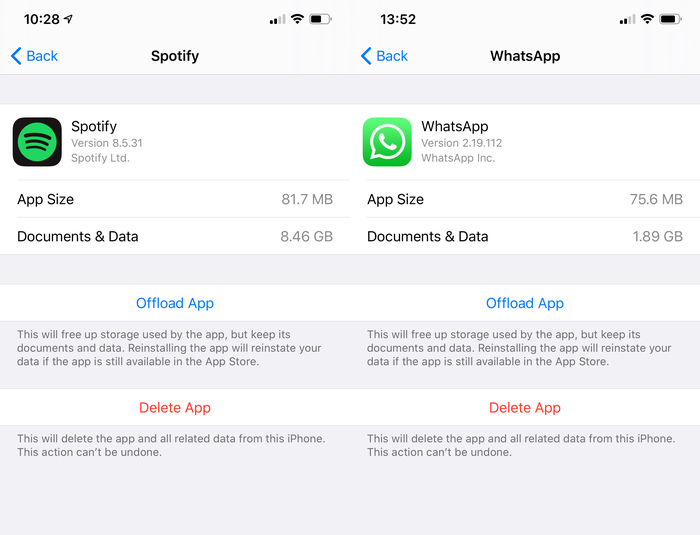 المستندات والبيانات في Spotify و WhatsApp
المستندات والبيانات في Spotify و WhatsApp
ما هي المستندات والبيانات؟
المستندات والبيانات هو المصطلح المستخدم للإشارة إلى مجموعة البيانات المخزنة على جهازك بواسطة أحد التطبيقات. قد لا يمثل هذا جميع البيانات التي يستخدمها هذا التطبيق (على سبيل المثال ، قد يتم تخزين بعض البيانات في iCloud) ، ولكن من المحتمل أن يمثل أكبر قدر من البيانات المخزنة على هاتفك بواسطة التطبيق. المستندات والبيانات ليست التطبيق نفسه. إذا كان عليك النقر فوق Offload App في لقطة الشاشة أعلاه ، فلن يؤدي ذلك إلى تحرير مساحة التخزين المستخدمة بواسطة المستندات وبيانات التطبيق.
غالبًا ما يمثل قسم المستندات والبيانات في تخزين التطبيق أكبر كمية من البيانات ، لذا فإن تقليصها يعد وسيلة فعالة لتحرير مساحة التخزين على جهاز iPhone الخاص بك. لتقليل مقدار التخزين المستخدم بواسطة المستندات والبيانات لكل تطبيق ، يمكنك استخدام مجموعة متنوعة من الأساليب. الطريقة الأكثر مباشرة للقيام بذلك هي حذف التطبيق وإعادة تثبيته ، حيث سيؤدي ذلك إلى حذف جميع البيانات غير الضرورية لكي يعمل التطبيق. بالطبع ، قد ترغب في الاحتفاظ ببعض المحتوى المخزن بواسطة هذا التطبيق (مثل أي صوت تم تنزيله مسبقًا في Spotify) ، لذلك قد لا يكون هذا هو أفضل نهج للتطبيقات التي تستخدمها كثيرًا. لن تعمل هذه الطريقة مع التطبيقات الافتراضية على جهاز iPhone الخاص بك ، مثل الصور والرسائل ، حيث لا يمكن حذف هذه التطبيقات.
هل يمكنني حذف التطبيقات للتخلص من المستندات والبيانات؟
نعم ، لكن قد لا ترغب في ذلك. سيؤدي حذف التطبيق بالكامل إلى حذف جميع البيانات الخاصة بهذا التطبيق والتي لم يتم تخزينها بشكل منفصل في السحابة. في بعض الحالات ، سوف يناسب ذلك احتياجاتك ، ولكن من المحتمل أيضًا أن يتسبب في فقد بيانات غير قابل للاسترداد. لن يؤدي حذف Instagram أو Twitter إلى حذف منشوراتك ، على سبيل المثال ، ولكنه سيمحو أي مسودات قمت بحفظها. نوصي بأن تقوم فقط بإزالة التطبيقات التي لا تستخدمها والتي لا تريد الاحتفاظ ببياناتها.
نصائح عامة لتوفير مساحة التخزين
حذف وإلغاء تحميل التطبيقات غير المستخدمة
إذا كان جهاز iPhone الخاص بك يحتوي على الكثير من التطبيقات التي لا تستخدمها ، فيمكنك إلغاء تحميلها لتحرير مساحة. ربما لاحظت أن جهاز iPhone الخاص بك يقوم بذلك تلقائيًا. للتحقق من ذلك ، انتقل إلى الإعدادات → iTunes & App Stores وانتقل لأسفل إلى إلغاء تحميل التطبيقات غير المستخدمة. إذا تم تمكينه ، فسيقوم جهاز iPhone الخاص بك تلقائيًا بحذف التطبيقات التي لا تستخدمها ، ولكنه سيحتفظ بالمستندات والبيانات لتلك التطبيقات ، التي تستخدم قدرًا أكبر من السعة التخزينية ، ولكنها تسمح لك بإعادة تنزيل التطبيقات دون فقد البيانات.
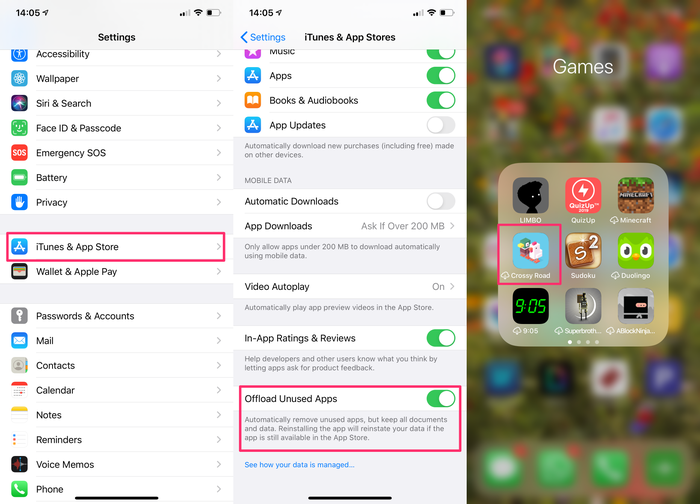 يمكن التعرف على التطبيقات التي تم إلغاء تحميلها من خلال صورة تنزيل iCloud
يمكن التعرف على التطبيقات التي تم إلغاء تحميلها من خلال صورة تنزيل iCloud
يمكنك أيضًا إزالة التطبيقات بنفسك لتحرير المزيد من البيانات. سيؤدي حذف التطبيقات من جهاز iPhone الخاص بك إلى حذف المستندات والبيانات الموجودة في التطبيق ، مما يوفر مساحة أكبر ، ولكنك ستفقد أيضًا البيانات المخزنة على التطبيق. على هذا النحو ، يجب عليك فقط حذف التطبيقات التي ربما لا تحتاج إلى بياناتها في المستقبل.
لحذف التطبيقات ، اضغط مع الاستمرار على التطبيق الذي تريد حذفه ، ثم انقر على حذف التطبيق.
ما هو التخزين الآخر وكيف يمكنني حذفه؟
إذا كنت تتطلع إلى تقليل مقدار التخزين الذي تستخدمه فئة أخرى تسمى بشكل غامض في جهاز iPhone الخاص بك ، فقد يكون من الصعب معرفة من أين تبدأ.
يتم استخدام قسم التخزين الأخرى كملف شامل لأي شيء لا يتناسب مع الفئات الأخرى. يتضمن أشياء مثل ملفات النظام وذاكرة التخزين المؤقت في Safari وقائمة القراءة وأصوات Siri التي تم تنزيلها والملاحظات والمذكرات الصوتية وأشياء أخرى كثيرة.
يمكن أن تظهر البيانات الأخرى أيضًا عندما يعيد iPhone تنظيم نفسه بعد تطبيق تغيير ، مما قد يتسبب في ظهور بيانات مثل الموسيقى أو الصور مؤقتًا كبيانات أخرى. على سبيل المثال ، إذا قمت بإخراج مكتبة الصور الخاصة بجهاز iPhone من وضع تحسين الصور (راجع قسم الصور في هذا الدليل لمزيد من المعلومات حول هذا الأمر) ، فسترى أنه يخصص مساحة تخزين لجميع صورك على أنها أخرى أو نظام. في تسلسل 3 لقطات شاشة أدناه ، قمنا بتعطيل “تحسين الصور” ورأينا جهازنا يملأ لفترة وجيزة بـ “أخرى” قبل أن يعيد الهاتف تصنيف التخزين على أنه “صور” بعد بضع دقائق.
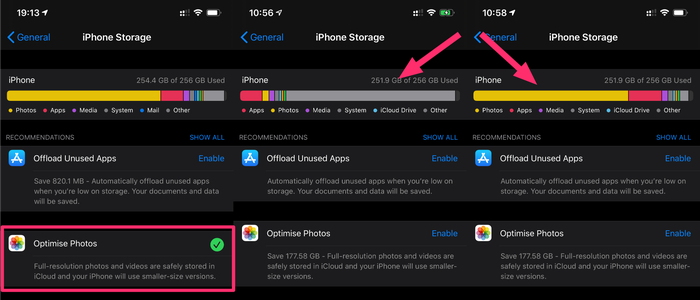 جهاز iPhone يخصص مساحة تخزين الصور على أنها أخرى
جهاز iPhone يخصص مساحة تخزين الصور على أنها أخرى
ماذا عن حذف المستندات والبيانات على iCloud؟
يمكنك حذف المستندات والبيانات مباشرة من حساب iCloud الخاص بك ، ومع ذلك ، فإن هذا سيؤدي فقط إلى حذف المستندات والبيانات المخزنة على iCloud الخاص بك ، وبالتالي لن يفرغ مساحة على جهاز iPhone أو iPad. تعرف على المزيد حول تخزين iCloud هنا لمعرفة كيفية حذف المستندات والبيانات من iCloud الخاص بك ، بالإضافة إلى طرق أخرى لتحرير مساحة في حساب iCloud الخاص بك.
لماذا لا يتم إضافة مساحة التخزين المعروضة على جهاز iPhone الخاص بي؟
ربما لاحظت أنه بعد تنفيذ بعض طرق توفير التخزين في هذا الدليل ، لا يبدو أن تخزين iPhone الخاص بك يعكس ما تعتقد أنه يجب أن يكون.
عندما تقوم بإلغاء تحميل الصور ، إذا نظرت إلى توزيع التخزين على جهاز iPhone الخاص بك ، فسوف يظهر لك مقدار التخزين المحتمل لديك ، على الرغم من أنه في الواقع قد يتم تخزين بعض صورك مؤقتًا في بيانات تم تمييزها على أنها مجانية. يمكنك استخدام تطبيقات مثل Diskspace 3 لمعرفة مقدار مساحة التخزين المجانية التي لديك بالفعل في أي وقت. ومع ذلك ، يجب أن تدرك أن تطبيقات الجهات الخارجية تعرض أحيانًا رقم مساحة خالية مختلفًا عن مؤشر iPhone الخاص. هذا لأنه في بعض الحالات ، لن يقوم iPhone بحذف البيانات حتى يضطر إلى ذلك. يمكن أن تترك الملفات القديمة ملقاة حتى نفاد مساحة الجهاز. لا بأس: من الآمن الاعتماد على مؤشر المساحة الخالية لجهاز iPhone: فهو يعرف ما يفعله ، وسيوفر هذه المساحة إذا لزم الأمر!
تتمثل إحدى طرق التأكد من عدم تخزين البيانات غير الضرورية في إجراء نسخ احتياطي لجهاز iPhone الخاص بك واستعادته ، حيث يمكن أن يؤدي ذلك إلى إزالة سجلات البيانات وذاكرة التخزين المؤقت الزائدة.
فيما يلي ثلاث طرق لتقليل حجم التخزين الأخرى:
امسح ذاكرة التخزين المؤقت Safari.
قد تكون ذاكرة التخزين المؤقت في Safari هي الجاني المسؤول عن الكمية الكبيرة من بيانات iPhone الأخرى. يمكنك إما مسح بيانات موقع الويب الخاص بك جنبًا إلى جنب مع سجل البحث الخاص بك ، أو مسح بيانات موقع الويب الخاص بك فقط (مع الاحتفاظ بسجل البحث الخاص بك في حالة الحاجة إليه). حتى إذا قمت بإزالة كليهما ، فإن معلومات الملء التلقائي الخاصة بك ستبقى.
لمسح السجل وبيانات الموقع الإلكتروني: انتقل إلى الإعدادات ← Safari ← مسح السجل وبيانات الموقع الإلكتروني.
لمسح بيانات موقع الويب الخاص بك فقط: انتقل إلى الإعدادات → Safari → Advanced → Website Data → Remove All Website Data.
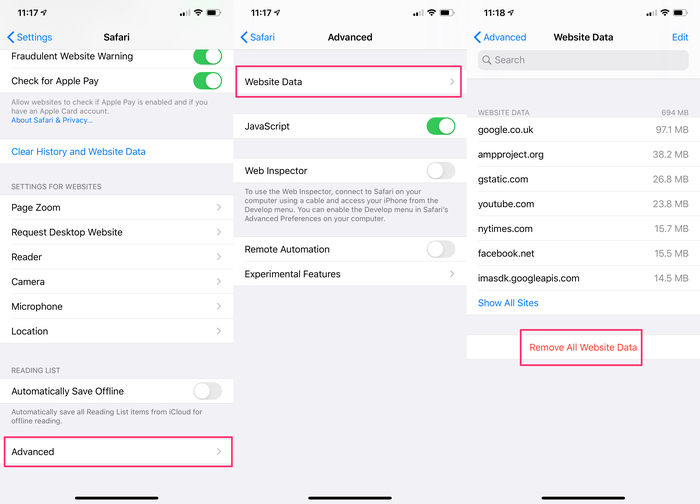 حذف بيانات الموقع مع الاحتفاظ بالسجل
حذف بيانات الموقع مع الاحتفاظ بالسجل
تبسيط تخزين البريد الإلكتروني الخاص بك.
يمكن أن يخزن بريدك الإلكتروني قدرًا كبيرًا من البيانات على جهاز iPhone الخاص بك ، في كل من رسائل البريد الإلكتروني والمرفقات المخزنة مؤقتًا ، لذلك يجدر استكشاف الخيارات لتقليل المساحة التي يشغلها بريدك الإلكتروني.
أسهل طريقة لتوفير مساحة هي دمج رسائل البريد الإلكتروني الخاصة بك. إذا كان لديك حساب Gmail ، فربما تستخدم تطبيق بريد Apple وتطبيق Gmail لحساب واحد. إذا كان الأمر كذلك ، فيمكنك حذف أحد التطبيقات واستخدام الآخر فقط ، مما قد يؤدي إلى خفض مساحة التخزين المستخدمة إلى النصف!
هناك طريقة أخرى لتقليل بيانات بريدك الإلكتروني وهي إزالة بريدك الإلكتروني ثم إعادة إضافته …
هل كان المقال مفيداً؟شاركه مع أصدقائك ولا تنسى لايك والتعليق
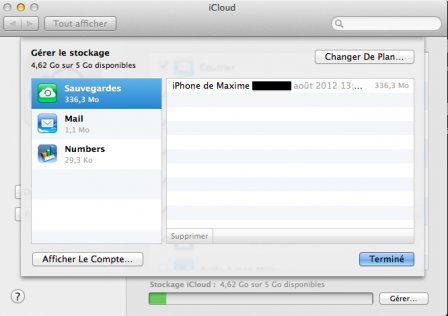
اترك تعليقاً